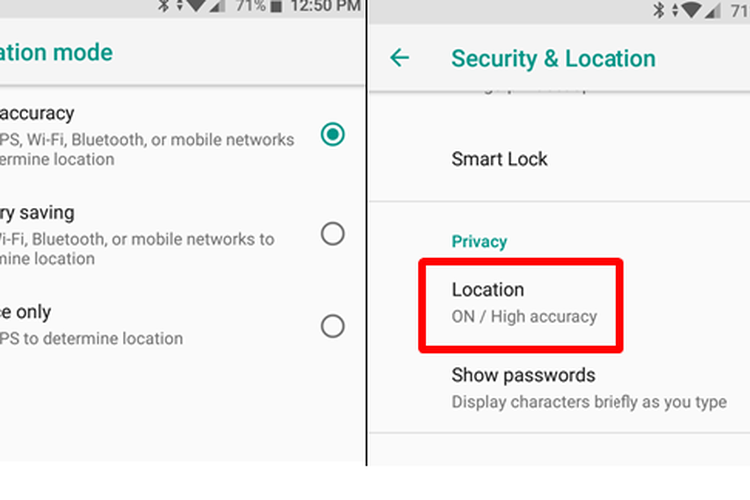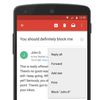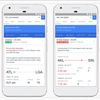Google Play Service di Android Bikin Baterai Boros, Begini Cara Mengatasinya
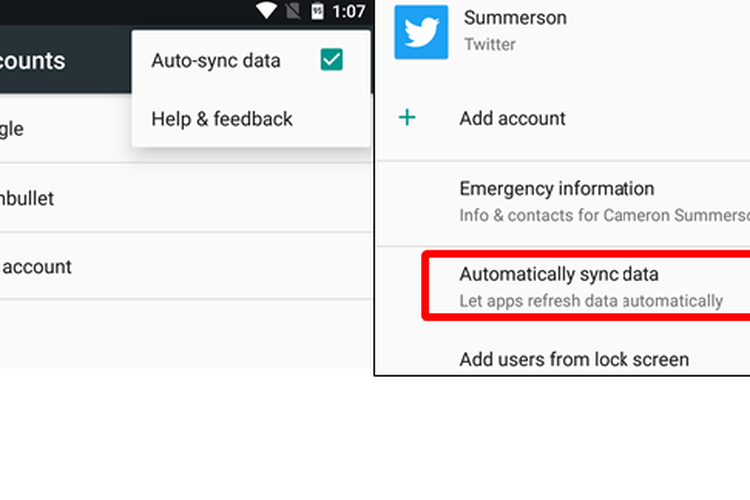
Untuk Android Oreo, pilih menu Settings, lalu pilih User & accounts (Pengguna dan akun) kemudian non-aktifkan Automatically sync data yang berada di bawah.
Dengan pengaturan ini, OS akan berhenti menyinkronkan data di background dengan pilihan opsi no-naktif. Sehingga, tidak akan muncul notifikasi seperti dari Gmail secara otomatis di layar. Pengguna harus mengeceknya secara manual melalui aplikasi.
Factory reset
Jika kedua cara di atas masih membuat baterai ponsel Android boros, kemungkinan masalah ada pada OS Android, sehingga perlu dilakukan factory reset atau kembali ke mode pabrik.
Caranya, buka menu Settings (pengaturan), lalu pilih Backup & reset (cadangkan & reset), kemudian pilih Factory data reset (reset data pabrik), untuk prangkat Android lawas.
Untuk Android Oreo, pilih menu Settings, lalu pilih System (sistem), kemudian pilih Factory data reset.
Semua data di perangkat Android akan terhapus, namun beberapa data masih tetap tersimpan secara online, sehingga data bisa dikembalikan lagi untuk menjalankan OS kembali.
Langkah terakhir ini memang penuh risiko, namun dilansir KompasTekno dari How to Geek, Kamis (22/2/2018), upaya ini cukup berhasil menormalisasi perangkat Android yang mengalami error pada OS.
Baca juga: Cara Hapus Riwayat Pencarian Google di Desktop dan Mobile
Setelah mengatur beberapa fitur, bisa dilakukan pengecekan apakah cara-cara tersebut efektif menghemat baterai. Untuk perangkat Android versi lawas, cara mengecek pengunaan baterai, cukup ke menu Settings (pengaturan) lalu ketuk opsi Battery (baterai) untuk melihat detail informasi.
Informasi yang ditampilkan biasanya cukup jelas, termasuk grafik estimasi daya tahan baterai.
Ini bergantung pula pada versi Android yang berjalan di perangkat, yang mungkin akan menampilkan detail yang berbeda.
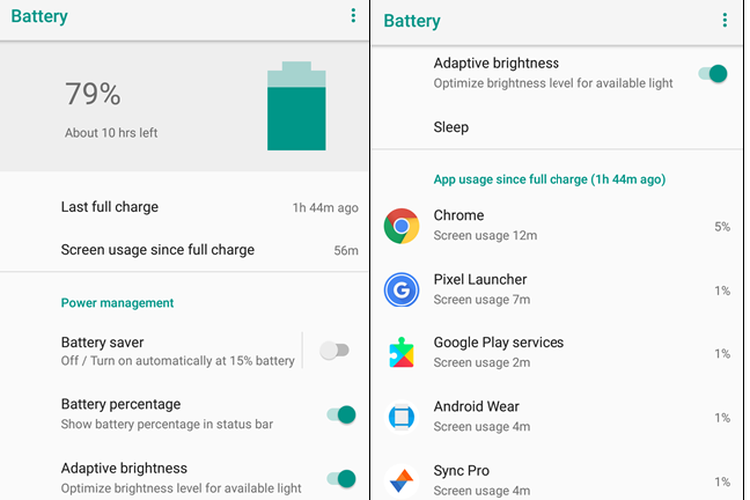 Tampilan penggunaan daya baterai (kiri) dan penggunaan layar (kanan) pada OS Android Oreo yang ditampilkan terpisah.
Tampilan penggunaan daya baterai (kiri) dan penggunaan layar (kanan) pada OS Android Oreo yang ditampilkan terpisah.Pada versi Android Marshmallow dan Nougat misalnya, informasi daya baterai yang dipakai "Screen" (layar) akan berada di paling atas. Untuk menghemat penggunaan baterai pada layar, cukup mengurangi tingkat kecerahan layar.
Sementara untuk versi Andorid Oreo, antara penggunaan layar dan penggunaan baterai tampil secara terpisah. Aplikasi teratas mengindikasikan aplikasi yang paling sering digunakan.
Simak breaking news dan berita pilihan kami langsung di ponselmu. Pilih saluran andalanmu akses berita Kompas.com WhatsApp Channel : https://www.whatsapp.com/channel/0029VaFPbedBPzjZrk13HO3D. Pastikan kamu sudah install aplikasi WhatsApp ya.